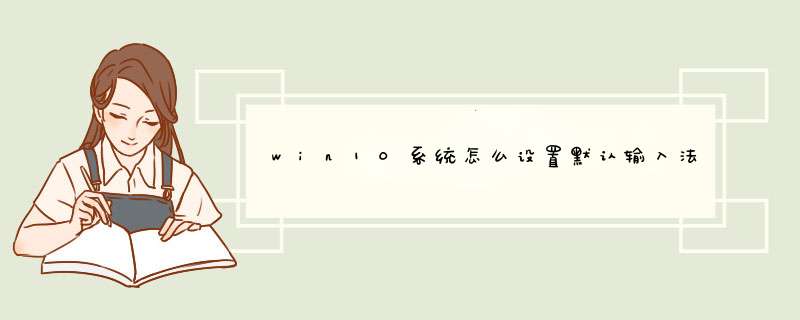
1、首先在任务栏的右下角点击“ENG”
2、选择“语言首选项”
3、在语言设置页面选择“选择始终默认使用的输入法”
4、在替代默认输入法中选择对应的输入法,就可以了!
1 在Windows搜索框输入[高级键盘设置]①,然后点选[打开]②。
2 在替代默认输入法中,点选下拉式选单并选择想要使用的输入法③。
※ 注: 此列表可能只会显示Windows有提供的输入法让您做选择。
3 如果您想要各个应用程序使用不同的键盘/输入法,您可以勾选[允许我为每个应用窗口使用不同的输入法]④。
工具/原料WIN10
方法/步骤
在桌面上点击控制面板,进入控制面板后使用分类显示控制面板内的选项。然后在语言下面点击输入法。
再点击高级设置
进入输入法的高级设置,再找到替代默认输入法。※win10系统默认输入法设置方法。有2种。⒈用控制面板设置
⑴右键单击任务栏的视窗图标
⑵在d出的菜单里选择控制面板
⑶会出现这个窗口,选择时钟,语言和区域
搜索
⑷进去就可以添加其他语言和切换输入法了
⑸点击更换输入法,可以看到安装的软键盘程序。
⑹已启用的为已经安装好的软键盘,点击安装好的软键盘。
⑺会出现以下窗口,点击添加输入法,可以安装win10自带的输入法。
⑻会出现很多输入法,自己选择添加就可以了。
⑼按住ctrl+shift键可以切换win10自带的输入法。
⒉安装第三方输入法
⑴最坏的情况是安装好系统,系统只有一个英文输入法。
⑵打开浏览器,输入sougou,即可自动显示中文搜素结果,安装搜狗输入法。
⑶安装好后,按住键盘的ctrl+shift可以切换不同输入法。如果是搜狗输入法,按住
shift键可以切换搜狗的中英文输入方式,这里就不截图了。
⑷
在可以打字的区域点击鼠标,会出现搜狗输入法的工具栏。
⑸选择管理修复
⑹选择输入法管理器
⑺把搜狗输入法设为默认输入法即可。
⑻其他输入法也是类似设置,都是进入第三方的输入法的浮动工具条,进行设置。
欢迎分享,转载请注明来源:内存溢出

 微信扫一扫
微信扫一扫
 支付宝扫一扫
支付宝扫一扫
评论列表(0条)